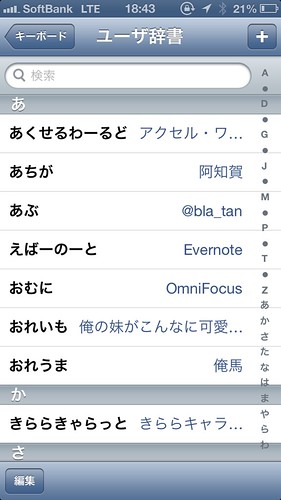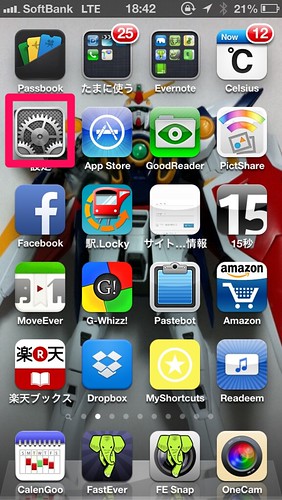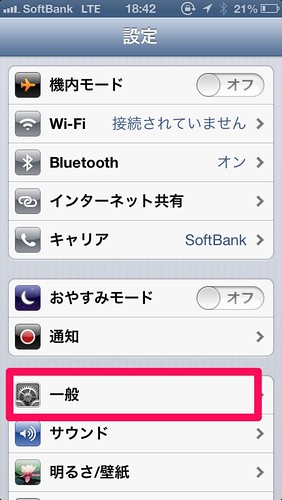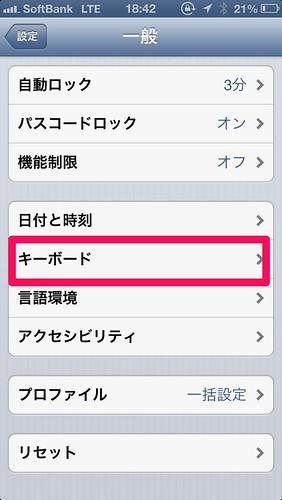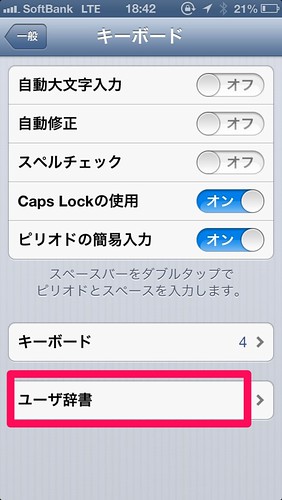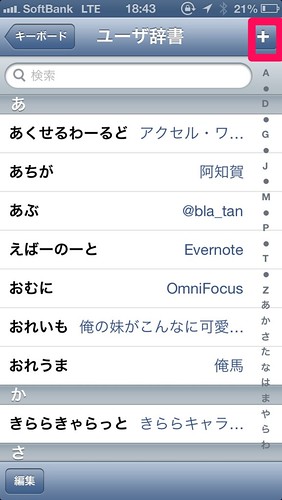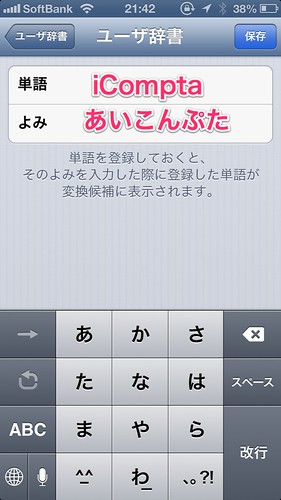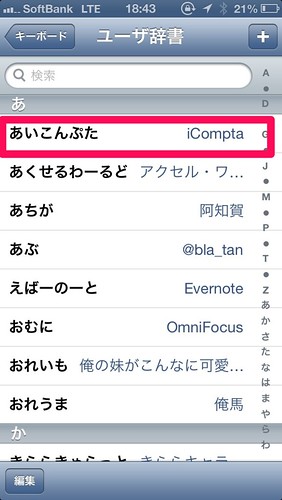今更!? iOSでの辞書登録の仕方
「ちくしょう!バカIMEめ!」
・・・などと、日頃仕事でPCに向かって言っちゃったりしてないでしょうか? 中には、そのたびに単語登録とかしちゃったりしている人もいるのではないかと思います。知っている方も多い(のか?)かもしれませんが、iPhoneやiPadでも単語登録することができます。
上の画像はiPhoneに登録している単語です。長い文字の入力が面倒くさい、または変換が正しく行われない場合に登録してます。・・・ああ恥ずかしい!!
今日は今更・・・とは思いますが、辞書登録の仕方について書いてみます。
辞書登録の方法
まずは設定を探す
まずは設定のアイコンを探します。Wi-FiやBluetoothを使う時にいじるアレです。
どうでもいいですけど、真ん中の方にある「サイト…情報」はこのブログの管理者ページへのショートカットだったりします。本当にどうでもいいですね(汗
「一般」を探す
設定画面がでたら、少し下の方にある、「一般」を探します。
「キーボード」を探す
次はキーボードを探します。
どうでもいいですが、自動ロックは3分にしてますw ロックしないのは危険です。
「ユーザ辞書」を探す
お次はユーザ辞書を探します。ユーザーじゃなくて、ユーザです。えっ、どうでもいい? 技術系の職業・理系の学生の方はユーザと呼ぶのに慣れているかと思います。
「+」を押す
右上にある「+」を押します。
単語と読みを設定する
ここだけ時間が違ってますが、気にしないでください。。。画像だけ記事を書くずっと前に撮っていたんですが、この画像だけ、取り忘れていたもので・・・。
えっと、ここではiComptaという単語を登録したいので、単語にそれをセットします。んで、読みは・・・とりあえず「あいこんぷた」と入れます。ぶっちゃけ、なんて読むのか分からないので適当なんですけど。正しい読みにする必要は全くありません。使いやすければいいのです。
終わったら右上の保存を押します。
登録できました。
まとめ
単語の登録は「設定」からできる
書いたとおりですね。
入力が面倒なのはとにかく単語登録しとけ
僕はいつも使うもの・・・メールアドレスとかも登録してます。ひらがな2文字くらいを打ち込むとメールアドレスが出るようにしてます。
使いやすければいいのです、正しい読みでなくても。以上の感じで、どんどん、自分のiOSを使いやすくして言っちゃいましょう!